갤럭시 S 시리즈 초기화 전 데이터 백업 요령
갤럭시 S 시리즈 기기를 초기화하기 전, 반드시 중요한 데이터의 백업이 필요합니다. 초기화는 모든 데이터를 삭제하게 되므로, 잃어버리고 싶지 않은 연락처, 사진, 문서 등을 안전하게 보관하는 것이 필수적입니다. 약간의 준비 과정을 거치면, 초기화 이후에도 소중한 정보를 간편하게 복구할 수 있습니다.
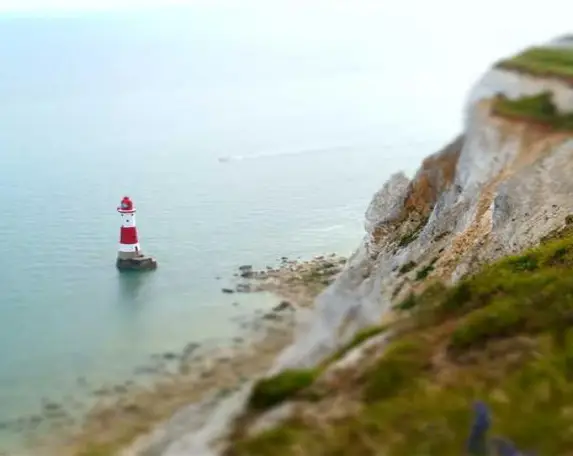
1. 데이터 백업 방법
갤럭시 S 시리즈 기기의 데이터를 효율적으로 백업하기 위한 방법은 여러 가지가 있습니다. 다음은 가장 일반적인 백업 솔루션입니다:
- 삼성 클라우드 이용하기: 삼성 계정을 사용하여 클라우드에 데이터를 저장하고 관리할 수 있습니다. 설정 > 계정 및 백업 > 백업 및 복원을 통해 백업할 데이터를 선택하고, ‘지금 백업’ 버튼을 누르시면 됩니다.
- 구글 드라이브 사용하기: 구글 계정이 있다면 드라이브를 통해 데이터를 손쉽게 백업할 수 있습니다. 파일 또는 폴더를 선택하고, ‘업로드’를 통해 원하는 데이터를 저장하세요.
- PC로 데이터 옮기기: USB 케이블을 통해 갤럭시 S 시리즈 기기와 컴퓨터를 연결하여 중요한 파일을 직접 복사할 수 있습니다. 이 방법은 데이터 손실을 방지하는 데 매우 효과적입니다.
갤럭시 S 시리즈 초기화 관리
갤럭시 S 시리즈의 초기화는 기기를 새로 설정하는 데 매우 유용하지만, 주의해야 할 점이 많습니다. 특히 초기화 후에는 구글 계정으로의 로그인이 필요하며, 이를 위해 기기를 처음 구매했을 때의 정보가 필요합니다. 이 과정을 원활하게 진행하기 위해 몇 가지 팁을 알려드립니다.
2. 초기화 전 주의사항
갤럭시 S 시리즈 기기를 초기화하기 전에 다음 사항을 확인해야 합니다:
- 구글 계정 정보 확인하기: 초기화 후 로그인을 위해 필요한 구글 계정의 아이디와 비밀번호를 미리 확인해 두시기 바랍니다.
- 삼성 계정 확인하기: 삼성 클라우드의 데이터도 복원할 수 있으므로, 해당 계정의 정보도 미리 체크해 두세요.
- 보안 설정 해제하기: 화면 잠금, 지문 인식 등 보안 설정을 초기화 전에 해제하시기 바랍니다. 이는 초기화 과정에서 발생할 수 있는 문제를 예방하는 데 도움이 됩니다.
갤럭시 S 시리즈 초기화 방법
이제 갤럭시 S 시리즈 기기를 초기화하는 방법을 알아보겠습니다. 아래의 절차를 따라 간편하게 초기화를 진행하실 수 있습니다.
3. 공장 초기화 진행하기
공장 초기화는 다음과 같은 절차를 통해 수행할 수 있습니다:
- 설정 메뉴를 엽니다.
- 일반 관리 프리셋을 선택합니다.
- 초기화 항목을 찾아 선택한 후, ‘공장 데이터 초기화’를 클릭합니다.
- 안내 메시지를 확인한 후, 초기화를 실행합니다. ‘모두 삭제’를 선택하여 과정을 진행하세요.

초기화 후 데이터 복구 방법
갤럭시 S 시리즈의 초기화를 마친 후, 잃어버린 데이터를 복구하는 방법은 여러 가지가 있습니다. 데이터 백업 시 수집한 방법을 통해 손쉽게 복원할 수 있습니다.
4. 데이터 복구 방법
공장 초기화 후 데이터 복구를 위한 몇 가지 방법은 다음과 같습니다:
- 삼성 클라우드 복원하기: 초기화 후 설정 메뉴에서 ‘백업 및 복원’ 옵션을 선택하여 삼성 클라우드에서 데이터를 복원할 수 있습니다.
- 구글 드라이브에서 복원하기: 구글 계정으로 로그인 후 드라이브에서 파일을 선택하여 간편하게 복구할 수 있습니다.
- 데이터 복구 소프트웨어 사용하기: 전문 복구 프로그램을 통해 초기화 후 삭제된 파일을 복원할 수 있습니다. 예를 들어, ‘Tenorshare UltData’와 같은 소프트웨어를 사용할 수 있습니다.
갤럭시 S 시리즈의 초기화 과정은 데이터 관리와 복원에 있어서 중요한 절차입니다. 올바른 방법으로 초기화하고, 필요 정보의 백업을 통해 데이터 손실을 예방하는 것이 중요합니다. 이를 통해 원활하고 안전한 기기 사용이 가능할 것입니다. 초기화 전에 충분한 준비를 통해 디바이스를 안전하게 관리해 보시기 바랍니다.
자주 묻는 질문 FAQ
갤럭시 S 시리즈 초기화 전 데이터 백업은 어떻게 하나요?
기기를 초기화하기 전에 삼성 클라우드나 구글 드라이브, 또는 PC를 이용해 중요한 데이터를 저장하실 수 있습니다. 이를 통해 소중한 정보를 안전하게 보관할 수 있습니다.
초기화 전 어떤 사항을 점검해야 하나요?
초기화 이전에 구글 계정과 삼성 계정 정보를 미리 확인하고, 보안 설정을 해제해 두는 것이 중요합니다. 이 과정을 통해 초기화 과정의 문제를 예방할 수 있습니다.
갤럭시 S 시리즈를 어떻게 공장 초기화하나요?
설정 메뉴에서 일반 관리 옵션을 찾고, 초기화 섹션에서 ‘공장 데이터 초기화’를 선택한 후 안내에 따라 진행하시면 됩니다. 모두 삭제를 선택하여 초기화를 완료할 수 있습니다.
초기화 후 데이터 복구는 어떻게 하나요?
초기화 후에는 삼성 클라우드 또는 구글 드라이브를 통해 데이터를 복원할 수 있으며, 필요시 전문 복구 소프트웨어를 사용하여 삭제된 파일을 되찾을 수 있습니다.
초기화 후 가장 먼저 해야 할 것은 무엇인가요?
초기화 후에는 구글 계정으로 로그인을 먼저 진행해야 합니다. 기기를 처음 설정할 때 사용했던 정보가 필요하므로 미리 확인해 두는 것이 좋습니다.